
雷電模擬器卡頓怎么辦?
一、把模擬器的CPU和內(nèi)存調(diào)大
打開雷電模擬器,找到右上角的軟件設(shè)置,或者右側(cè)欄的設(shè)置按鈕并打開,在性能設(shè)置面板把CPU和內(nèi)存兩個(gè)項(xiàng)目調(diào)到CPU4核,內(nèi)存4096M,點(diǎn)擊保存即可。如果電腦配置較差(一般推薦E5系列或以上),設(shè)置成4CPU和4096M內(nèi)存后,電腦總體的cpu和內(nèi)存占用超過85%,就需要適當(dāng)調(diào)低模擬器的cpu和內(nèi)存。
二、設(shè)置好模擬運(yùn)行的基礎(chǔ)參數(shù)設(shè)置以及清晰度設(shè)置。
分辨率設(shè)置:普通配置電腦,平板狀態(tài)下選擇1600*900的分辨率。
內(nèi)存設(shè)置:4G內(nèi)存的電腦建議選擇 2G(2048M內(nèi)存),8G內(nèi)存的電腦建議設(shè)置 4G(4096M),16G以上內(nèi)存的電腦建議選 8G(8192M)。
CPU設(shè)置:建議選擇2核。如果你電腦cpu是8核的,那你可以給模擬器分配4核。
必須是登錄游戲狀態(tài)下,才會(huì)出現(xiàn)的設(shè)置:一般選擇720P
(1)先點(diǎn)擊右上角的這個(gè)地方,就會(huì)彈出下面的設(shè)置參數(shù)。
(2) 分辨率、內(nèi)存、CPU設(shè)置。
雷電模擬器卡頓怎么辦?
(3) 清晰度設(shè)置(謹(jǐn)記,流暢比畫質(zhì)要重要,如果能保證流暢度,你可以設(shè)置高一點(diǎn),如果卡,按這個(gè)設(shè)置)。
三、游戲內(nèi)畫面品質(zhì)和幀數(shù)調(diào)整
4G內(nèi)存 gtx950顯卡以下的用戶 普通配置:請選擇流暢+低或中。
8G的電腦 gtx950顯卡 中等配置:請選擇均衡+中高。
16G以及16G以上內(nèi)存,顯卡gtx1050及以上 高等電腦配置:怎么設(shè)置都可以了。
四、關(guān)閉360核晶防護(hù)
打開360安全衛(wèi)士,在左下角找到防護(hù)中心點(diǎn)擊進(jìn)入,核晶防護(hù)就在防護(hù)中心的右上角;再次點(diǎn)擊把核晶防護(hù)功能關(guān)閉就可以了。
要注意的是,直接退出360是沒用的,一定要關(guān)了核晶防護(hù)設(shè)置。當(dāng)然沒有裝360的可以直接路過這個(gè)步驟。
關(guān)閉核精防護(hù)后,記得重啟電腦。
雷電模擬器怎么設(shè)置最流暢?
一、模擬器設(shè)置
1、首先我們打開雷電模擬器,點(diǎn)擊右上角的“設(shè)置”按鈕。
2、在性能設(shè)置中降低分辨率,然后把CPU和內(nèi)存都設(shè)置為“推薦”的選項(xiàng)。
3、接著進(jìn)入“游戲設(shè)置”,如果我們的配置不足,盡量調(diào)低游戲幀速率,一般設(shè)置“60FPS”就可以很流暢了。
4、然后在下方取消勾選“開啟垂直同步”,勾選開啟“支持ASTC紋理”。
二、系統(tǒng)設(shè)置
1、除了模擬器中設(shè)置外,我們還可以修改系統(tǒng)設(shè)置來提高流暢度。
2、首先,如果我們使用了360安全軟件的話,需要先打開它,進(jìn)入“信任與阻止”。
3、然后點(diǎn)擊下方的“添加文件”。
4、找到雷電模擬器的快捷方式,將它添加進(jìn)去。
5、次外,我們還需要開啟硬件vt,可以大幅提高流暢度。【vt開啟教程】
6、還可以更換獨(dú)立顯卡,首先右鍵點(diǎn)擊桌面空白處,進(jìn)入“NVIDIA控制面板”。
7、在“程序設(shè)置”下方添加雷電模擬器,然后使用最佳性能即可。
關(guān)鍵詞: 雷電模擬器卡頓 為什么雷電模擬器卡頓 模擬器卡頓怎么辦 雷電模擬器設(shè)置 怎么設(shè)置雷電模擬器 雷電模擬器設(shè)置技巧












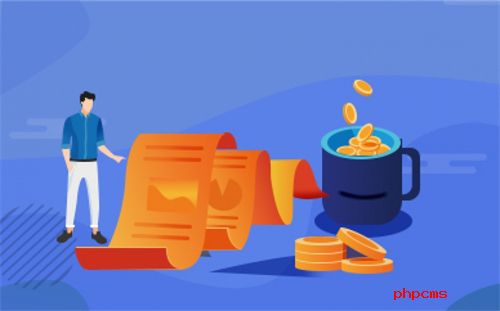



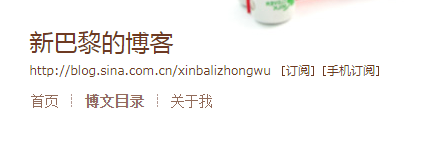



 營業(yè)執(zhí)照公示信息
營業(yè)執(zhí)照公示信息